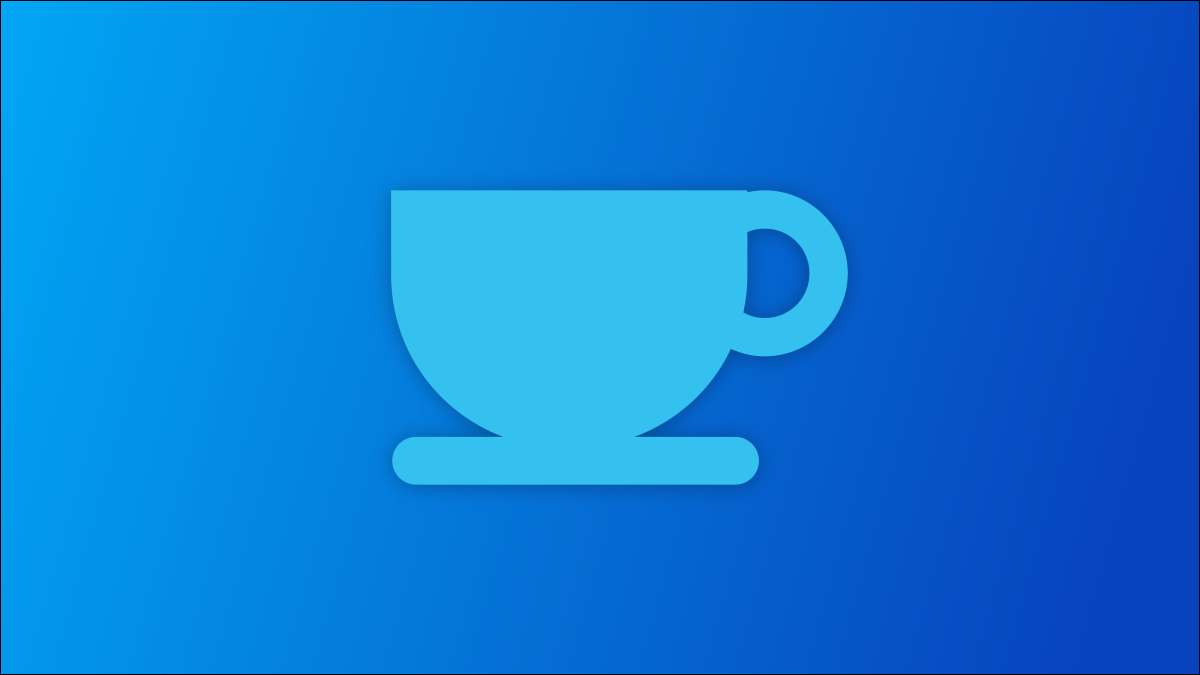
Macs είχαν μια εύχρηστη εφαρμογή που ονομάζεται " Καφεΐνη "Για χρόνια που σας επιτρέπει να αποτρέψετε προσωρινά τον υπολογιστή σας να κοιμηθείτε. Τα Windows PCs έχουν ένα παρόμοιο χαρακτηριστικό που ονομάζεται "Awake" που μπορεί να βρεθεί στη σουίτα "Powertoys" της Microsoft.
Τα παράθυρα έχουν μερικούς συμβατικές ρυθμίσεις Αυτός ο έλεγχος όταν ο υπολογιστής σας πηγαίνει να κοιμηθεί. Ωστόσο, ίσως, σε ορισμένες περιπτώσεις, θέλετε να κρατήσετε τον υπολογιστή σας να ξυπνήσει περισσότερο από το κανονικό. Ίσως να έχετε λήψη που γνωρίζετε ότι θα χρειαστούν πολύ καιρό. Αντί να αλλάξετε τις ρυθμίσεις στο επίπεδο του συστήματος, μπορείτε απλά να χρησιμοποιήσετε το εργαλείο "ξύπνιοι" για να το κάνετε κατόπιν αιτήματος.
Εάν είστε εξοικειωμένοι με Microsoft Powertoys , είναι μια αρκετά ισχυρή συλλογή εργαλείων. Το εργαλείο AWAKE είναι μόνο ένα από τα πολλά πράγματα Ότι μπορείτε να χρησιμοποιήσετε για να τσιμπήσετε και να βελτιώσετε την εμπειρία των Windows.
ΣΧΕΤΙΖΕΤΑΙ ΜΕ: Όλα τα PowerToys της Microsoft για Windows 10, εξηγούνται
Πώς να πάρετε το Microsoft Powertoys
Μπορούν να μεταφορτωθούν από το PowerToys Η σελίδα GitHub της Microsoft . Η εφαρμογή είναι ελεύθερη και ανοιχτή πηγή. Κατεβάστε το αρχείο EXE από την πιο πρόσφατη απελευθέρωση (αποφύγετε τις πειραματικές κυκλοφορίες) και κάντε κλικ στο αρχείο για να το εγκαταστήσετε.

Για να αποκτήσετε πρόσβαση στις ρυθμίσεις Fancyzones μετά την εγκατάσταση της εφαρμογής, ανοίξτε το από το δίσκο συστήματος στη γραμμή εργασιών σας.

Πώς να χρησιμοποιήσετε το εργαλείο "Awake"
Με το παράθυρο του Powertoys ανοίξει, επιλέξτε "Ξύπνημα" από το μενού της πλαϊνής γραμμής και την εναλλαγή "Ενεργοποίηση ξύπνησης".
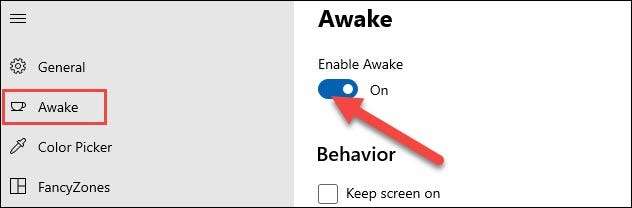
Πρώτον, θα δείτε την επιλογή να "διατηρήσετε την οθόνη" κάτω από "συμπεριφορά". Εάν ενεργοποιήσετε αυτό, όχι μόνο ο υπολογιστής θα παραμείνει ξύπνιο, αλλά το η οθόνη θα παραμείνει επίσης .
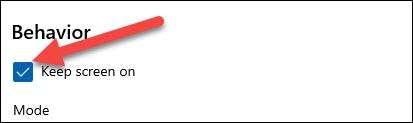
Στη συνέχεια, μπορούμε να επιλέξουμε τη λειτουργία για χρήση. Υπάρχουν τρεις διαφορετικές επιλογές για να διαλέξετε:
- Off (παθητική): Ο υπολογιστής σας θα χρησιμοποιήσει τις ρυθμίσεις συστήματος για να καθορίσει πότε να κοιμηθεί.
- Συνεχίστε να αφυπνίζετε απεριόριστα: Ο υπολογιστής σας θα παραμείνει ξύπνιος μέχρι να το απενεργοποιήσετε ή να απενεργοποιήσετε τη ρύθμιση.
- Συνεχίστε προσωρινά: Μπορείτε να επιλέξετε ένα καθορισμένο μήκος χρόνου για πόσο καιρό ο υπολογιστής παραμένει ξύπνιος.
Επιλέξτε έναν από τους τρόπους.
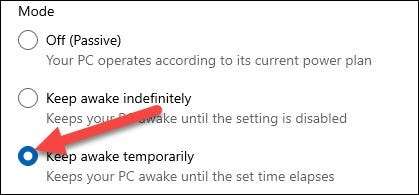
Εάν επιλέξετε την προσωρινή λειτουργία, μπορείτε να χρησιμοποιήσετε τα πλαίσια κάτω για να επιλέξετε τις ώρες και τα λεπτά.
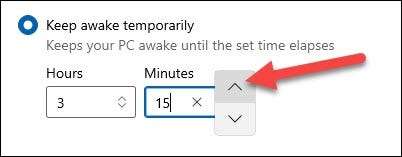
Αυτός είναι ο βασικός τρόπος για να χρησιμοποιήσετε το Εργαλείο Ξύπνιας, αλλά υπάρχει πραγματικά ένας πιο ευκολότερος τρόπος να το κάνετε μόλις το ενεργοποιήσετε. Ανοίξτε την περιοχή ειδοποιήσεων - συνήθως ονομάζεται " Δίσκος συστήματος "- και κάντε δεξί κλικ στο εικονίδιο του κυπέλλου καφέ.
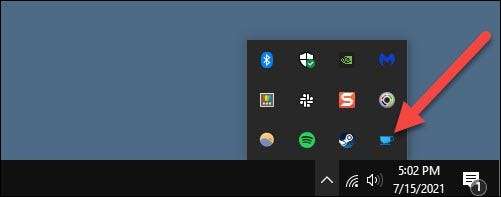
Ένα μικρό μενού θα ανοίξει και μπορείτε να επιλέξετε "Κρατήστε την οθόνη" και τη λειτουργία ποντικιού "για να ενεργοποιήσετε τη λειτουργία από εδώ.
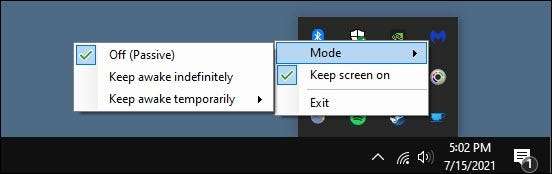
Για να απενεργοποιήσετε το Awake, απλά χρησιμοποιήστε τις ίδιες μεθόδους που περιγράφονται παραπάνω και ενεργοποιήστε την ξανά στο "Off (παθητικό)".

Αυτό είναι! Τώρα, μπορείτε να διατηρήσετε τον υπολογιστή σας ξύπνιο για αυτές τις καταστάσεις όπου δεν θέλετε να διαταράξει κάτι. Ό, τι κι αν είναι, τώρα έχετε ένα εύχρηστο τέχνασμα για να το κάνετε.
ΣΧΕΤΙΖΕΤΑΙ ΜΕ: Πώς να τραβήξετε τα Windows σε περιοχές προσαρμοσμένης οθόνης στα Windows 10







